Amelia Review & Tutoriala 2023 - Sortu WordPress Hitzorduak Erreserbatzeko Sistema
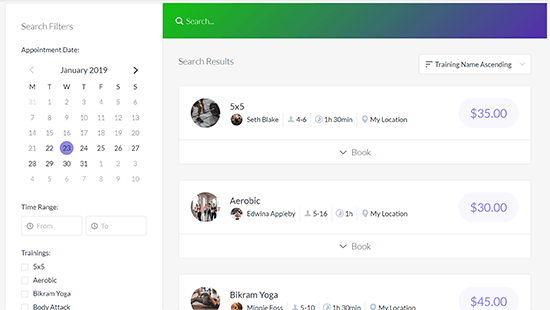
Edukien taula
Zure WordPress gunean hitzorduen erreserbak onartzen hasteko modu bat bilatzen al duzu? Zuk zeuk gauzak hackeatzen saiatu beharrean, WordPress erreserba-plugin dedikatu bat erabiltzeak denbora gutxian funtzionatzen duen sistema batekin martxan jar zaitezke.
Baina dedikatu plugin batekin ere, xehetasun txiki guztiak konfiguratuta egon daitezke. oraindik mina izan.
Hor sartzen da Amelia. WordPress erreserba-plugin indartsua.
Amelia berrikuspen honetan & tutoriala, Amelia erabiliz WordPress erreserba sistema bat nola sortu erakutsiko dizut. Urratsez urrats .
Amelia pluginak doako eta premium bertsioa du. Post honetarako, doako bertsioarekin erreserba sistema bat nola konfiguratu erakutsiko dizut. Horrek esan nahi du luze bat jarraitu dezakezula zentimo bat gastatu gabe.
Ondoren, argitalpen honen amaieran, pluginari buruzko nire pentsamendu batzuk partekatuko ditut eta oraindik Pro kontuan hartu nahi dituzun arrazoiak partekatuko ditut. bertsioa.
Eman dezagun erreserba...
Zer beharko duzun WordPress erreserba-webgunea sortzeko
Hasteko, suposatuko dut dagoeneko baduzula WordPress gunea lanean. Ez baduzu , gure hasierako blog-gidako urratsak jarraitu ditzakezu konfiguratzeko ( ez zaitez engainatu izenaren "blog"arekin; oinarrizko konfigurazio-urrats berdinak) aplikatu WordPress erreserba-gune batean ere ).
Zure WordPress gunea lanean duzunean, gehitu beharko duzun guztia Amelia plugina da.
Askotan ez bezala.Detaile txiki guztiak pertsonalizatu ahal izan nahi dituzten garatzaileei zuzendutako WordPress-en erreserba-pluginak, Amelia lehenik eta behin funtzionatzeko eta edozein gairekin itxura bikaina izateko diseinatuta dago.
Beraz, oso gutxi moldatu (<2)>eta ez da ezagutza teknikorik behar ), itxura oneko sistema bat izango duzu, non zure guneko bisitariek hitzorduak erreserbatu ahal izateko. Gero, hitzordu horiek zure WordPress-eko paneletik ere kudeatu ahal izango dituzu.
Eraikiko duzunaren ideia bat emateko, hona hemen zure erreserba-inprimakia nolakoa izan daitekeen adibide bat:
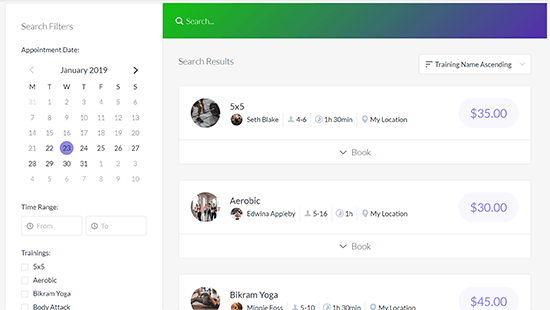
Eta hona hemen zure hitzordu guztiak kudeatu ahal izango dituzun backend eremua:

Berriz, Ameliak edozein WordPress gairekin funtzionatuko du, beraz, ez duzu beharrik bertan erabaki berezirik hartzeko, ez duzu CSS pertsonalizatua erabili beharko zure erreserba-funtzionalitateak itxura ona izan dezan.
Horren ordez, nahiago duzun WordPress gaia erabil dezakezu eta, ondoren, Ameliaren estilo-aukerak editatu besterik ez duzu zure gaiaren itxurarekin bat etor daitezen. .
Nola sortu WordPress erreserba-sistema – Urratsez urrats
Pausoz pauso tutorial honetarako, WordPress.org webgunean eskuragarri dagoen pluginaren doako bertsioa erabiliko dut. .
Ameliaren doako bertsioa aukera ona da:
- Erreserbak onartu behar dituen pertsona bakarra bazara (Lite-k ez du Langileen funtziorik)
- Ondo nago ez edukitzea edukitzea askotarako (baina ez beharrekoak ) eginbideak
Muga horiek gainditu behar badituzu, ordainpeko bertsioak murrizketa horiek guztiak kentzen ditu eta beste hainbat funtzio gehitzen ditu, geroago eztabaidatuko ditudanak. .
Oinarrizko konfigurazio-urrats berdinak aplikatzen zaizkie bi bertsioei, hala ere, tutoretza hau edozein dela ere jarraitu ahal izango duzu.
Hasteko prest? Murgil gaitezen!
Adibide honetarako, entrenatzaile pertsonal baterako erreserba-inprimakia sortzen ari naizela irudikatuko dut. Baina printzipio berdinak aplikatzen dira edozein dela ere.
1. urratsa: instalatu Amelia-ren nahiago duzun bertsioa
Hasteko, Amelia plugina instalatu eta aktibatu beharko duzu zure tokian. gunea.
Ameliaren doako bertsioa erabiltzen ari bazara ( ni naizen bezala ), hori egin dezakezu zure WordPress-eko paneletik Pluginak → Gehitu berria eta "Amelia Lite" bilatuz:

2. urratsa: konfiguratu oinarrizko xehetasunak, zure ordutegia adibidez.
Plugina instalatu eta aktibatu ondoren, joan Amelia → Ezarpenak zure hitzorduak erreserbatzeko funtzionalitaterako oinarrizko ezarpenak konfiguratzeko.
Hemen, kategoria zerrenda bat ikusiko duzu:

Ezarpen hauetako asko erreserbatuta daude. Pro bertsiorako, baina hona zer konfiguratu nahi duzun edozein dela ere.
Ikusi ere: Spotify-ren erabilera nagusia & 2023ko diru-sarreren estatistikaLehenik eta behin, egin klik Enpresa xehetasunetan eta idatzi zure enpresari buruzko informazioa:

Ondoren, joan Lanaldia & Egunak Off ezarpenak.Ezarpen hauei esker, hitzorduak erreserbatzeko erabilgarri zauden zehazteko aukera ematen dizu.
Gehitu atsedenaldia botoia erabil dezakezu lanaldi-bloke desberdinak konfiguratzeko. Adibidez, honakoa izan zaitezke:
- Goizez hitzorduetarako erabilgarri
- Hartu ordubete bazkaltzeko
- Arratsaldean berriro hitzorduetarako erabilgarri egon

Hori da doako bertsioan konfiguratzea.
3. urratsa: jendeak erreserbatu ahal izateko nahi dituzun zerbitzuak sortu
Ondoren, erreserbarako erabilgarri jarri nahi dituzun zerbitzuak sortu beharko dituzu. Doako bertsioak zerbitzu mugagabeak gehitzeko aukera ematen dizu.
Zure lehen zerbitzua sortzeko, joan Amelia → Zerbitzuak atalera.
Lehenik eta behin, kategoria bat sortu beharko duzu. zure zerbitzuengatik. Nire entrenatzaile pertsonalaren adibiderako, kategoriak hauek izan litezke:
- Entrenamendua
- Kontsulta
- Elikadura
- Eta.

Doako bertsioak zure zerbitzuei kategoria mugagabeak gehitzeko aukera ematen dizu.
Kategoria sortu ondoren, + Gehitu zerbitzua <12 sakatu dezakezu>Botoia zerbitzu-interfaze berria irekitzeko:

Interfaze honetan, konfiguratu informazio hau Zerbitzuaren xehetasunak fitxan:
- Izena – Zerbitzuaren izen publikoa.
- Kategoria – Zerbitzuari dagokion kategoria.
- Iraupena – Zenbat denbora. saio batek irauten du.
- Prezioa – Prezioasaio bat.
Ere aukeran gehi ditzakezu zure zerbitzurako irudi bat (goian) eta testu-deskribapena (behean):

Bukatu ondoren, Gorde zure zerbitzua.
Behar izanez gero, urrats berdinak errepika ditzakezu jendeak erreserbatu ditzan beste hiru zerbitzu gehigarri sortzeko.
4. urratsa: txertatu zure hitzordua erreserbatzeko inprimakia
Zure zerbitzuak gehitzen amaitutakoan, prest zaude zure webguneko bisitariek hitzorduak egiteko erabiliko duten frontend erreserba inprimakia txertatzeko.
Horretarako, joan zure inprimakia sartu nahi duzun argitalpen edo orrialdera ( edo sortu berri bat ).
Ondoren, bilatu Txertatu Amelia. Erreserba-kode laburra botoia editorearen tresna-barrako:

Laster-leihoan, egin klik Ados botoia kode laburra txertatzeko.
Testu gehigarria ere gehi dezakezu inguruan. nahi izanez gero, zure erreserba formularioa. Hona hemen nolakoa izan daitekeen adibide bat:

WordPress bloke editore berria («Gutenberg») erabiltzen ari bazara, zure erreserba-inprimakia txerta dezakezu [ameliabooking-a gehituz. ] kode laburra Kode laburra bloke batera:

Hona hemen zuzeneko inprimakiak orria argitaratu edo eguneratu ondoren nolakoa izango den erakusten duen adibide bat:

Hitzorduak erreserbatzeko esperientzia: bisitarien ikuspegia
Une honetan, zure bisitariak prest daude hitzorduak erreserbatzen hasteko. Hona hemen fluxuak euren amaieratik nola funtzionatuko duen.
Lehenik eta behin, eurena aukeratuko duteEgun erabilgarrien zerrendatik hitzordua egiteko nahi den data.
Larunbat eta iganderako erabilgarritasuna desaktibatu dudala ikus dezakezu, bisitariek ezin dituzte egun horiek aukeratu.
Data aukeratzen dutenean, data horretarako erabilgarri dauden ordu-tarteen zerrenda agertuko da:

Ordu-tarte bat hautatu eta Jarraitu sakatu ondoren, zure bisitaria izango da. beren datuak sartu eta hitzordua berresteko gai:

Berretsi sakatzen dutenean, berrespen-pantaila bat ikusiko dute. Gainera, zuk eta haiek hitzorduaren berrespen elektronikoa jasoko duzu:

Lite bertsioan SMS hitzorduen jakinarazpenak ere konfigura ditzakezu bezeroentzat.
Hitzorduak erreserbatzeko esperientzia: Webmasterren ikuspegia
Ikusi duzu nola funtzionatzen duen bisitariek hitzordu bat erreserbatu, baina zuk zer? Nola kudeatu ditzakezu zu hitzorduak?
Gauzak errazteko, Ameliak bi modu ezberdin eskaintzen dizkizu hitzorduak kudeatzeko.
Lehenik eta behin, zerrenda ikuspegia<12 dago>, data tarte jakin baterako hitzordu guztien zerrenda ematen duena. Ikuspegi honetara sar zaitezke Amelia → Hitzorduak atalera joanez:

Ondoren, egutegiaren ikuspegia ere badago, zeinaren ikuspegi bisualagoa ematen dizu. ordu-tarteak erreserbatuta daude. Ikuspegi honetara sar zaitezke Amelia → Egutegia atalera joanez:

Bi ikuspegietatik, Editatu ere hitzordu bat ireki dezakezu.alboko barra, non hainbat xehetasun doi ditzakezu:

Hitzorduak eskuz sor ditzakezu backend-etik, eta hori lagungarria da oraindik ere, esan , erreserbak onartzeko gaitasuna nahi baduzu. telefonoz edo pertsonalki eta txertatu erreserba horiek zure sistema orokorrean.
Lortu Amelia ProAmelia Pro kontuan hartzeko arrazoi handi bat
Goian ikusi duzun bezala, Amelia doako bertsioa oso gai da. funtzionatzen duen erreserba gune bat sortzea...
Hala ere, arrazoi oso errealak daude Pro-ra joatea kontuan hartzeko.
Funtzionalitate gehiago
Bigarrenik, Pro bertsioak, oro har, asko gehitzen du. funtzionalitate gehiago.
Hona hemen sartzeko aukera dituzun eginbide berrietako batzuk:
- Interneteko ordainketak PayPal, Stripe edo WooCommerce bidez jendeari ordaintzeko. Interneten duten hitzordua.
- Kupoi-kodeak erreserbetan sustapen-deskontuak eskaintzeko.
- Google Calendar eta Outlook Calendar integrazioa era sinkronizatu hitzorduen erreserbak zure Google Calendar-ekin ( bisitariek beren egutegietan hitzorduak gehitzeko aukera ere badute eta langileek euren hitzorduak ere sinkroniza ditzakete ).
- <>. 11>markatu zenbait egun "desaktibatuta" gisa ( oporrak bezalakoak ).
- Kokapen desberdinak gehitzeko aukera bat , lagungarria bada jendeak. zerbitzuak kokapen fisiko desberdinetan erreserbatu ditzake.
- Estiloa pertsonalizatzeko aukerak zurekin bat etortzeko.zure webgunearekin erreserbatzeko inprimakia.
- Saio birtualetarako handitu integrazioa.
- Langileei edo bezeroei beren panelerako sarbidea emateko aukera bat , zeinak kudeatzeko aukera ematen die. frontend-eko hitzorduak eta gertaerak.
- Txosten zehatzagoak , hala nola zure hitzordu-inprimakien bihurketa-tasa ikusteko aukera.
- SMS hitzorduen jakinarazpenak bai bezeroentzat bai langileentzat.
- Posta elektroniko bidezko jakinarazpenak , bezeroei beren urtebetetze egunean mezu bat bidaltzeko aukera bezala.
- Zerbitzu pertsonalizatuen ordutegiak onartzen ditu eta egun bereziak , ordutegiaren konfiguraziorako malgutasun osoa ahalbidetuz.
Eginbide horiek guztiek bi modu nagusitan laguntzen dute...
Lehenik eta behin, erabiltzaile-esperientzia hobea eskaintzen laguntzen dizute, esate baterako, bezeroei hitzorduak linean ordaintzen uztea eta hitzorduak beren kontuarekin kudeatzen uztea.
Bigarrenik, zure webgunea eta hitzorduak kudeatzea ere erosoagoa egiten dute. Adibidez, Google Calendar edo Outlook Calendar erabili ahal izango duzu, SMS jakinarazpena bidali hitzordu bat hasi baino lehen zure ez-aurkezteen tarifa murrizteko.
Oinarrizko plana 79 $/urteko da. funtsezko eginbide guztiak dituen guneko lizentzia bakarrerako .
Pro plana 119 $/urtekoa da ezaugarri guztiak dituen 3 guneko lizentziarako , hau da, ordaindu beharreko prezio txikia. eginbide gehigarrietarako.
3 gune baino gehiago behar badituzu, Garatzaile-plana 249 $/urtekoa da gune mugagabeetarako , funtzio guztiak barne.
Bizi osorako planak ere eskuragarri daude deskontu gehiago lortzeko.
Amelia WordPress-i buruzko azken gogoetak booking plugina
Garatzailea ez denarentzat, Amelia hitzorduen erreserbarako plugin onenetako bat da, zalantzarik gabe, martxan jartzea zein erraza den.
Erabiltzen duzun bertsioa edozein dela ere. , ongi diseinatutako interfaze bat eskaintzen du, berehala funtzionatzen duena .
WordPress garatzaileei agian ez zaie hainbeste gustatuko, ez baitu hainbeste "kapatxoaren azpian" doikuntzarik eskaintzen. Baina, hala ere, zure kode pertsonalizatua erabiltzeko asmorik ez bazenuen, Ameliak ezarpen garrantzitsuenak kontrolatzeko aukera ematen dizu bere aginte-panelaren bidez.
Doako bertsioa apurka-apurka funtzionatzen du, baina asko falta zaizkizu. eginbide onenak, eta baliteke mugek zure negozioaren beharretan oztopatzea.
Zuretzako eta zure bezeroentzako esperientziarik onena lortzeko, kontuan hartu Pro bertsiora berritzea eginbide eta funtzionalitate guztiak atzitzeko.
Ikusi ere: 11 Teespring alternatiba onenak & 2023rako lehiakideak: inprimatzea erraz egin da eskaeranEskuratu Amelia Pro
